在macOS中,鼠标滚轮的默认滚动方向被设计为“自然”滚动。这意味着内容会随着手指移动的方向而移动,这与触摸屏设备的操作方式一致。不过,这种设置与大多数Windows用户习惯的滚动方向相反,一些用户可能会觉得不习惯。幸运的是,调整鼠标滚轮方向在macOS上是很简单的。以下是如何更改鼠标滚轮方向的步骤:
-
打开系统偏好设置:
- 你可以通过点击屏幕左上角的苹果菜单(),然后选择“系统偏好设置…”来实现。
-
访问鼠标设置:
- 在系统偏好设置中,找到并点击“鼠标”图标来打开鼠标设置。
-
调整滚轮方向:
- 在鼠标设置里,寻找一个标签或复选框,一般名为“滚动方向:自然”或类似的名称。
- 撤销选中这个复选框,这样就会将滚轮的滚动方向更改为非自然滚动,即与大多数Windows系统一样的滚动方向。
-
关闭系统偏好设置:
- 调整完毕后,你可以关闭系统偏好设置窗口。更改将即时生效。
请注意,这些步骤基于macOS的特定版本,可能会随着操作系统的更新而略有不同。如果你使用的是触控板(如MacBook的内置触控板),你可能也想调整触控板的滚动方向。这可以在“系统偏好设置”中的“触控板”设置里完成,过程和上述鼠标的设置类似。
更改鼠标或触控板的滚动方向可以协助提升你的工作效率和舒服度,尤其是如果你常常在macOS和Windows设备之间切换使用的话。
© 版权声明
文章版权归作者所有,未经允许请勿转载。如内容涉嫌侵权,请在本页底部进入<联系我们>进行举报投诉!
THE END








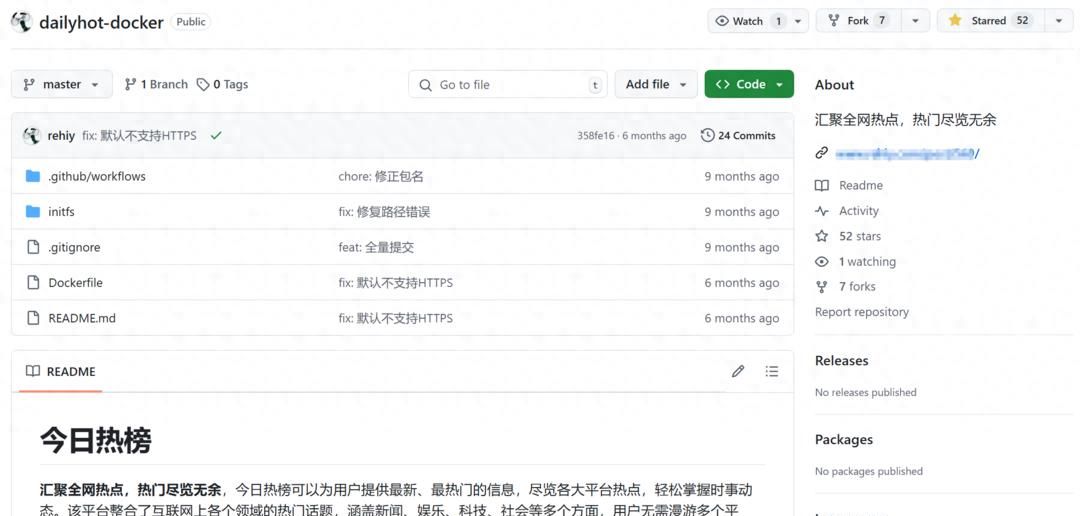

















暂无评论内容